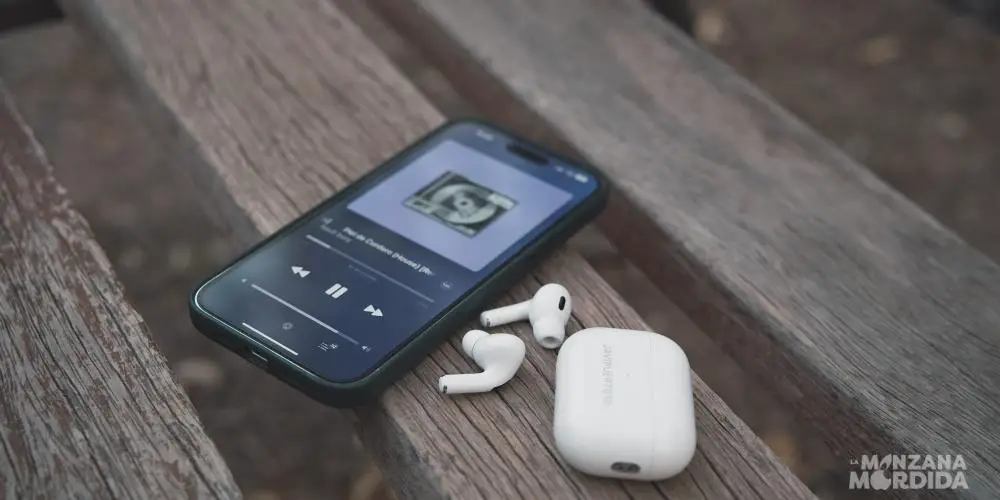De Apple AirPods, ongeacht hun technische specificaties, zijn een van de apparaten die de afgelopen twee jaar de meeste omzet en inkomsten hebben gegenereerd voor degenen uit Cupertino. In dit bericht richten we ons op de nieuwste draadloze apparaten van Apple, namelijk de AirPods Pro, en analyseren we drie interessante trucs om de gebruikerservaring te verbeteren.
Drie trucs die je moet weten over je AirPods Pro

In 2016 introduceerde Apple de AirPods, die in grote mate heeft bijgedragen aan de creatie van een wereld zonder kabels waar de mensen in Cupertino naar op zoek waren, en een bestseller werd vanaf het moment van lancering die tot op de dag van vandaag voortduurt. Onlangs hebben ze de tweede generatie AirPods Pro gepresenteerd, waar we drie ongelooflijke trucs gaan analyseren die je ervaring veel bevredigender maken.
Pas meldingen en synchronisatie van uw AirPods aan
Wanneer we AirPods gebruiken, willen we soms een herinnering of email meldingen om ons te bereiken met een zacht geluid om te weten dat we een onbeantwoord of ongelezen bericht hebben. Dit is erg interessant als we de AirPods professioneel gebruiken, om te allen tijde onze agenda te kennen en te kennen. Om deze functie te activeren, moeten we de volgende stappen uitvoeren:
- Open de app Instellingen.
- Tik op Meldingen.
- Tik op Meldingen aankondigen.
- Schakel Meldingsmeldingen in.
- Onthoud dat als de melding urgent is of een direct bericht is, Siri de melding afspeelt en niet alleen uitvoert.

Schakel, pauzeer of roep Siri op met een enkele knop
Een van de meest interessante kenmerken van de AirPods Pro is de manier waarop we moeten communiceren met onze koptelefoon. Deze optie wordt standaard geleverd, waar je het nummer kunt annuleren of wijzigen, Siri kunt activeren of ruisonderdrukking en omgevingsgeluid kunt in- of uitschakelen, en kunt communiceren met telefoongesprekken. Deze opties kunnen echter naar wens worden aangepast. Hiervoor moet je de volgende instellingen maken:
- l iPhone, iPad of iPod touch, ga naar Instellingen > Bluetooth. Zo niet, ga dan naar Instellingen > AirPods.
- Tik in de lijst met apparaten op de knop Leren naast AirPods.
- Tik onder AirPods ingedrukt houden op Links of Rechts en zorg ervoor dat Ruisbeheersing is geselecteerd.
- Selecteer de twee of drie modi voor geluidsbeheersing die u wilt gebruiken wanneer u uw AirPods ingedrukt houdt. Als beide AirPods zijn ingesteld om te schakelen tussen ruisonderdrukkingsmodi, zijn alle wijzigingen die u aanbrengt in de instellingen van één AirPod wanneer u deze ingedrukt houdt, van toepassing op beide.

ruimtelijke audio
De AirPods Pro hebben de ruimtelijke audio-optie waar we momenteel drie configuratievarianten vinden: gedeactiveerd, geactiveerd met hoofd draaien en alleen geactiveerd. Om de ruimtelijke audio te activeren en aan te passen, kunnen we dit doen vanaf een iPhone X, waar u een weergave kunt maken van de vorm van uw oren en uw hoofd voor het maken van de bovengenoemde audio. Deze audio kan beter worden afgestemd op hoe je het geluid hoort en wordt gesynchroniseerd op alle Apple-apparaten met dezelfde ID. Aangepast ruimtelijk gebruiken Audio, doe het volgende:
- Open het deksel van het hoesje met de AirPods erin, plaats het hoesje bij je iPhone en volg de instructies op het scherm.
- Ga op je iPhone naar Instellingen
 en tik op de naam van uw AirPods bovenaan het scherm. Tik op Aangepaste ruimtelijke audio en tik vervolgens op Aangepaste ruimtelijke audio.
en tik op de naam van uw AirPods bovenaan het scherm. Tik op Aangepaste ruimtelijke audio en tik vervolgens op Aangepaste ruimtelijke audio.